Как конвертировать MKV в MP4: 6 конвертеров
Не все медиаплееры поддерживают формат MKV. Чтобы воспроизвести видео, его нужно перевести в более популярный формат, например MP4. Для этого понадобится специальный конвертер или видеоредактор с этой функцией.
Мы сделали подборку из четырех программ и двух онлайн-сервисов, которые позволяют быстро преобразовать файл MKV в MP4.
Содержание
ВидеоМОНТАЖ
Программа работает со многими популярными расширениями, поэтому вы можете перевести файл .mkv в .mp4, .avi, .wmv, .mov. Есть выбор готовых оптимальных настроек для просмотра видеоролика на ПК, плеере или телефоне.
ВидеоМОНТАЖ предназначен не только для конвертации. Здесь можно монтировать ролики, создавать видеопрезентации и красочные слайд-шоу с музыкальным фоном. Есть возможность поработать над качеством картинки: удалить черные полосы по краям, скорректировать яркость и насыщенность. Доступен выбор из 50+ эффектов и 100+ переходов. Еще вы можете настраивать звуковую дорожку и заменять фон в ролике через функцию «Хромакей».
Пошаговая инструкция, как из MKV сделать MP4:
- Загрузите ВидеоМОНТАЖ с нашего сайта. Щелкните дважды на дистрибутив и следуйте подсказкам установщика. Если планируете постоянно обращаться к редактору, закрепите ярлык на рабочем столе.
- Запустите программу. Щелкните «Новый проект» → «Проект с нуля».
- Импортируйте видеоролик на монтажный стол — перетащите его из проводника или нажмите кнопку «Добавить видео и фото». Можно загрузить несколько файлов сразу, что будет особенно полезно для создания большого проекта.
- Предварительно обработайте файл, если требуется. Можно обрезать лишние кадры, добавить переходы или надписи. Щелкните по кнопке «Редактировать», расположенной над монтажным столом. Здесь можно ускорить или замедлить фрагменты видео, использовать кривые для изменения цветового тона картинки или скорректировать громкость видеоряда.
- Когда закончите редактирование, щелкните кнопку «Сохранить видео». Выберите последний пункт в открывшемся окне.
- Щелкните «MPEG4». Вам остается выбрать кодек, размер кадра и качество видео. Если не разбираетесь в этих параметрах, оставьте настройки, выставленные программой по умолчанию. Нажмите «Сохранить видео».

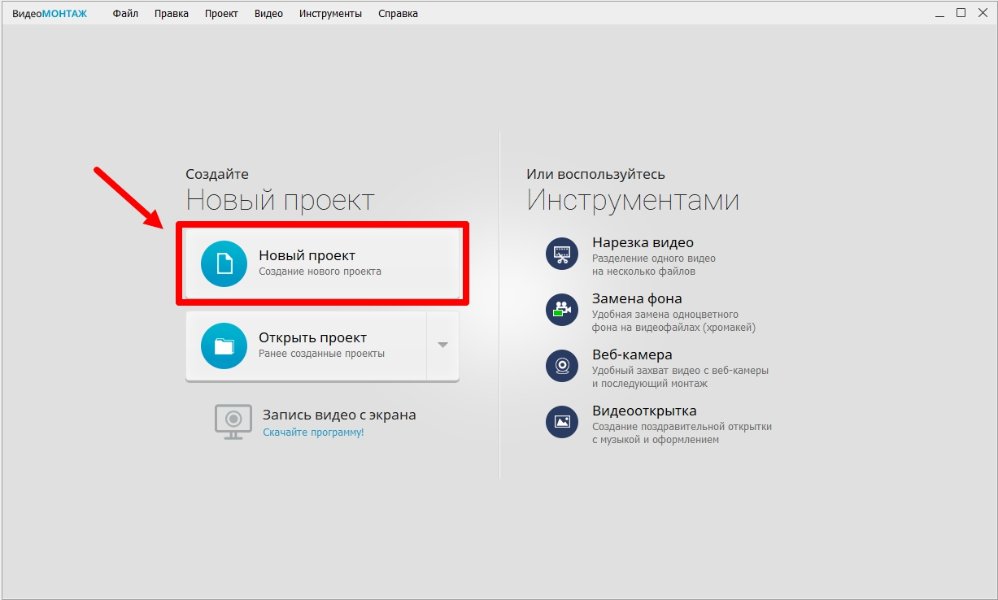
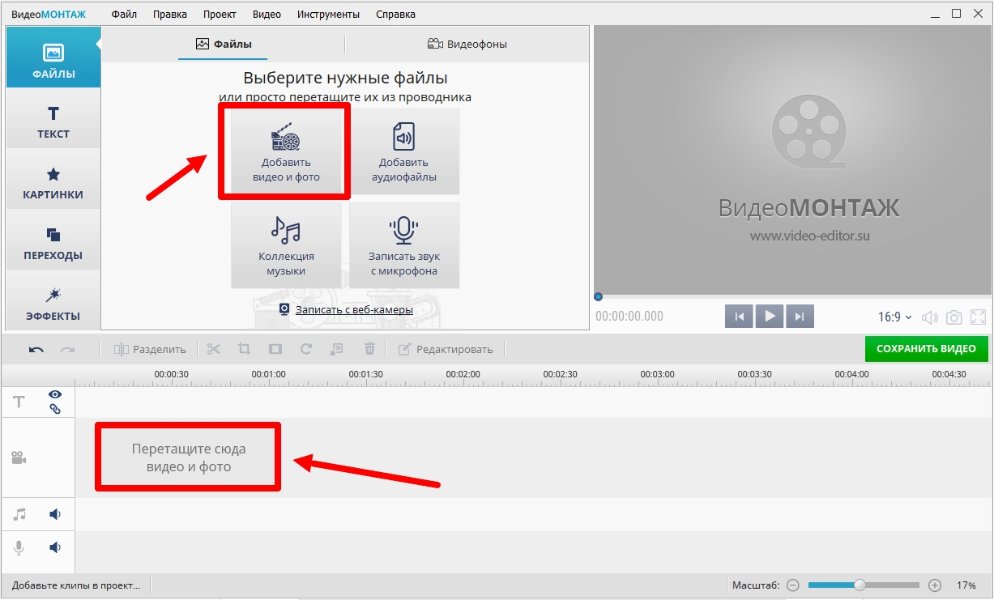
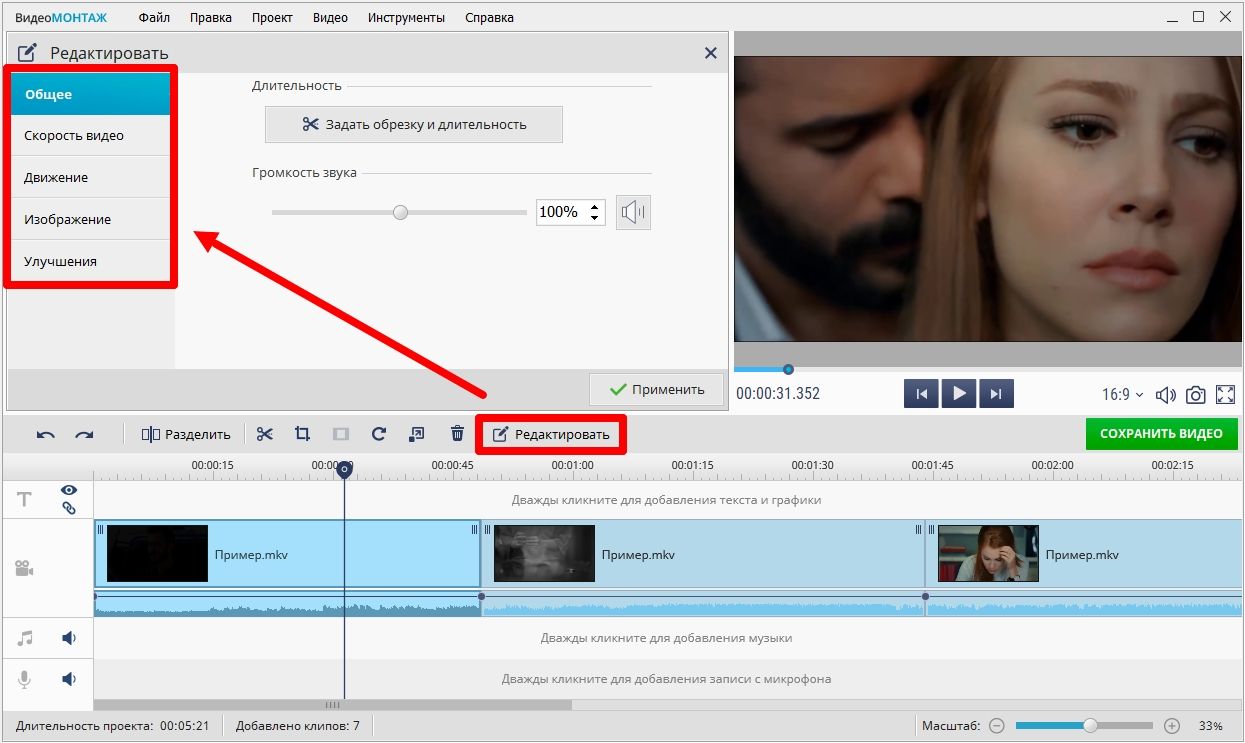
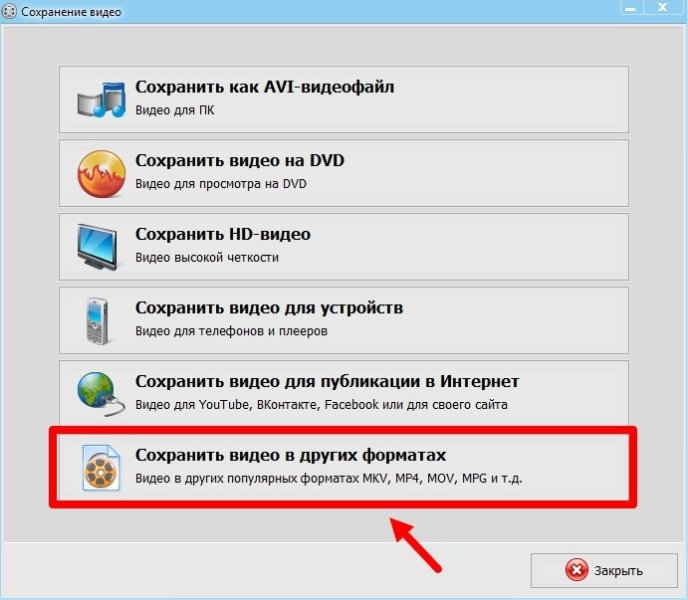
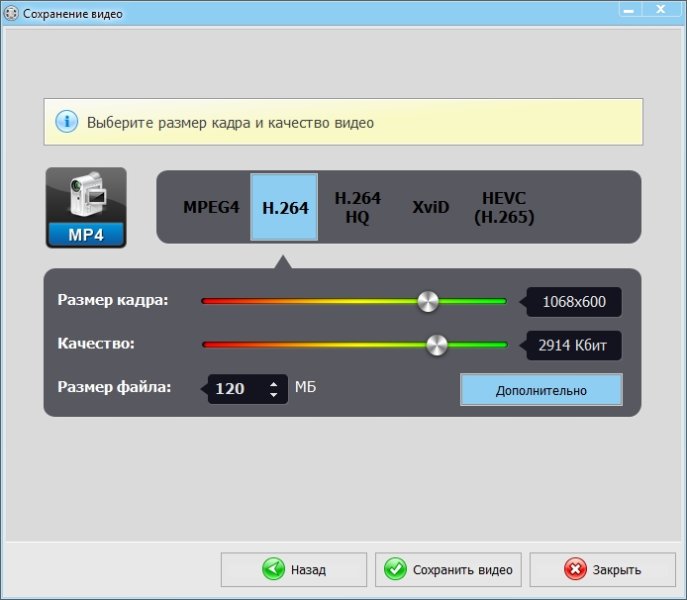
Handbrake
Программа позволяет бесплатно проводить конвертацию MKV в MP4. Софт доступен для разных операционных систем: Windows, macOS, Linux. Разобраться в нем не просто, поскольку интерфейс на английском языке.
Хотя основная функция Handbrake — конвертация, программа поддерживает лишь два выходных формата: MP4 и MKV. Зато доступен импорт файлов с любым расширением. Есть возможность добавлять файлы напрямую с DVD и Blu-ray. После импорта видеоролика в программу можно задать частоту кадров, аудио- и видеокодек, изменить размер файла. Встроено несколько классических средств обработки: обрезка и поворот видео, добавление субтитров.
Тем, кто не хочет вручную выставлять тип кодека, частоту кадров и пр., стоит воспользоваться пресетами. Handbrake имеет готовые настройки для разных устройств и ОС: Android, iPhone, iPod, Windows Phone.

Freemake Video Converter
Freemake Video Converter поддерживает больше выходных форматов, чем Handbrake — AVI, MP4, MKV, WMV. А загружать можно файлы практических любых расширений. Доступны пресеты для устройств Samsung, Xbox, Sony, Nokia. Вам надо выбрать, где вы будете смотреть ролик, и конвертер преобразует файл в подходящее расширение и с готовыми настройками. Программа имеет поддержку Full HD и 4К, поэтому конвертируйте MKV в MP4 без потери качества.
Еще во FVC можно встроить субтитры и логотип, удалить сцены из видеоряда и соединить несколько роликов в один. Доступно добавление отдельной аудиодорожки к ролику. Софт предназначен для работы не только с видео, но и аудио, фото и DVD.
Интерфейс софта русскоязычный и простой в освоении. В бесплатной версии есть ограничения: остается водяной знак на готовом видео и многие функции недоступны. Но сама конвертация бесплатна.
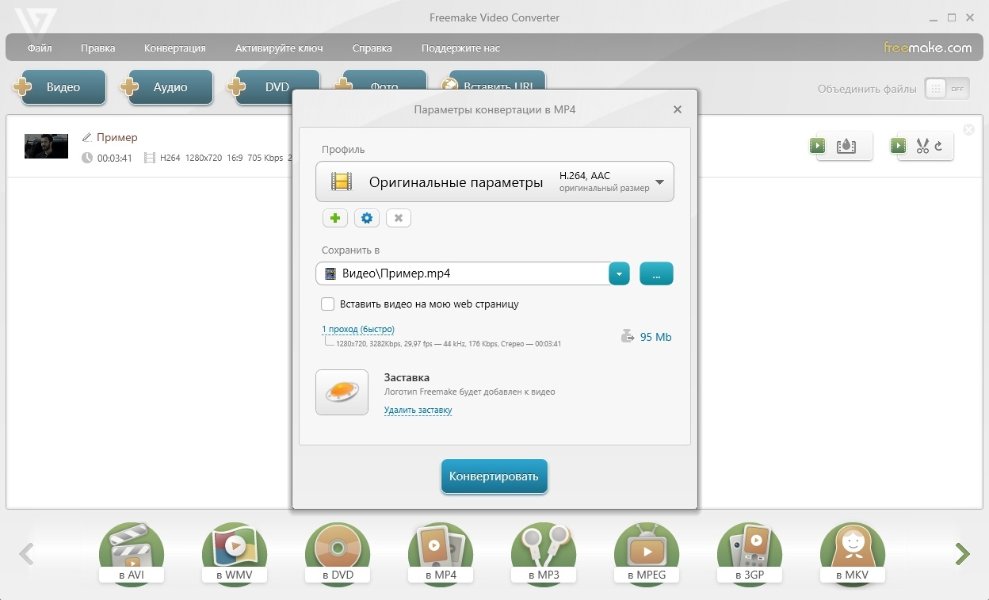
Any Video Converter
Freemake Video Converter поддерживает больше выходных форматов, чем Handbrake — AVI, MP4, MKV, WMV. А загружать можно файлы практических любых расширений. Доступны пресеты для устройств Samsung, Xbox, Sony, Nokia. Вам надо выбрать, где вы будете смотреть ролик, и конвертер преобразует файл в подходящее расширение и с готовыми настройками. Программа имеет поддержку Full HD и 4К, поэтому конвертируйте MKV в MP4 без потери качества.
Any Video Converter работает более чем с 30 расширениями, поэтому вы без проблем можете перевести формат MKV в MP4, WMV, AVI, WEBM, FLV. Или выберите подходящее устройство, чтобы автоматически задать настройки: iPhone, Apple TV, Samsung, Huawei. Вы можете самостоятельно задать частоту кадров, кодек и битрейт видео- и аудиодорожек, а еще добавить субтитры. Программа еще работает с аудиофайлами. С официального сайта можно скачать версию конвертера для macOS или Windows.
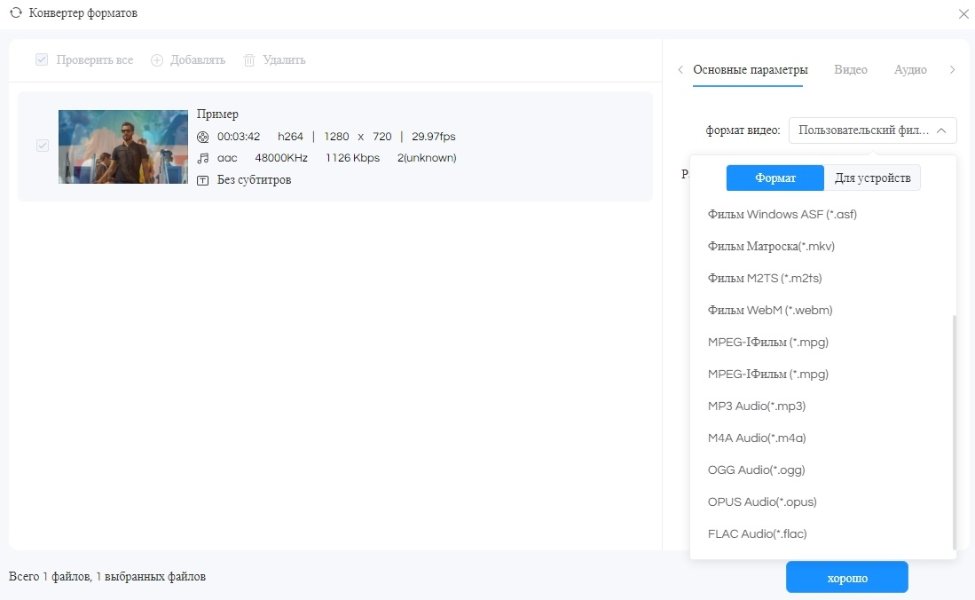
Convertio
Онлайн-сервис конвертирует видео, аудио, архивы, презентации, электронные книги и работает с 300+ расширениями. После преобразования видеоролика можно получить файл формата MP4, MOV, AVI, TS, FLV, MPG, OGV. Необязательно загружать каждый ролик отдельно, если их несколько — здесь доступна пакетная конвертация.
Конвертер не нужно устанавливать на устройство. Он открывается при наличии интернет-соединения в любом браузере, а все преобразования происходят в облаке. Импортировать видеоролик можно со своего устройства или из облачного хранилища — Google Drive или Dropbox. Соответственно, сохранить преобразованный файл можно на ПК или в облако.
Бесплатная версия Convertio ограничена максимальным размером файла (не более 100 Мб). Самый дешевый тариф ($9.99 в месяц) увеличивает размер файла до 500 Мб и дает возможность конвертировать одновременно 25 файлов.
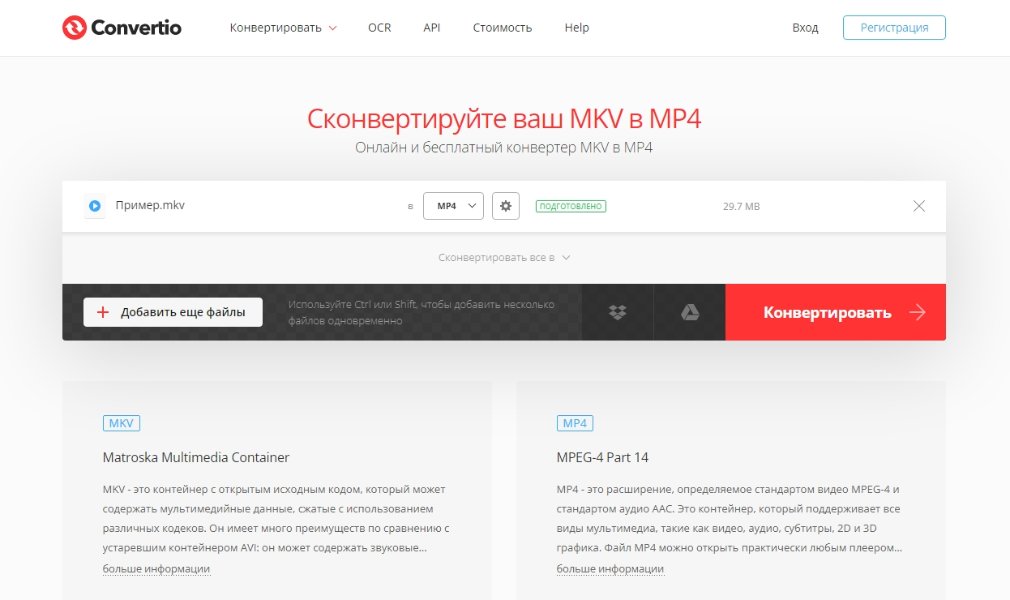
Zamzar
Сервис открывается в браузере, не нужно ничего скачивать. Поддерживает конвертацию разных файлов: видео и аудио, электронных книг, документов и архивов. Вы можете загрузить файл с компьютера, по ссылке или из облачного хранилища — Box, Google Drive, OneDrive, Dropbox. Поддержка 10+ выходных видеоформатов, среди них MP4, WMV, AVI, FLV, MOV.
В бесплатной версии Zamzar можно переформатировать MKV в MP4 не более двух раз в сутки, а загружаемый файл не должен весить больше 50 Мб. Стоимость базового тарифа $18 в месяц. Интерфейс частично русифицирован.
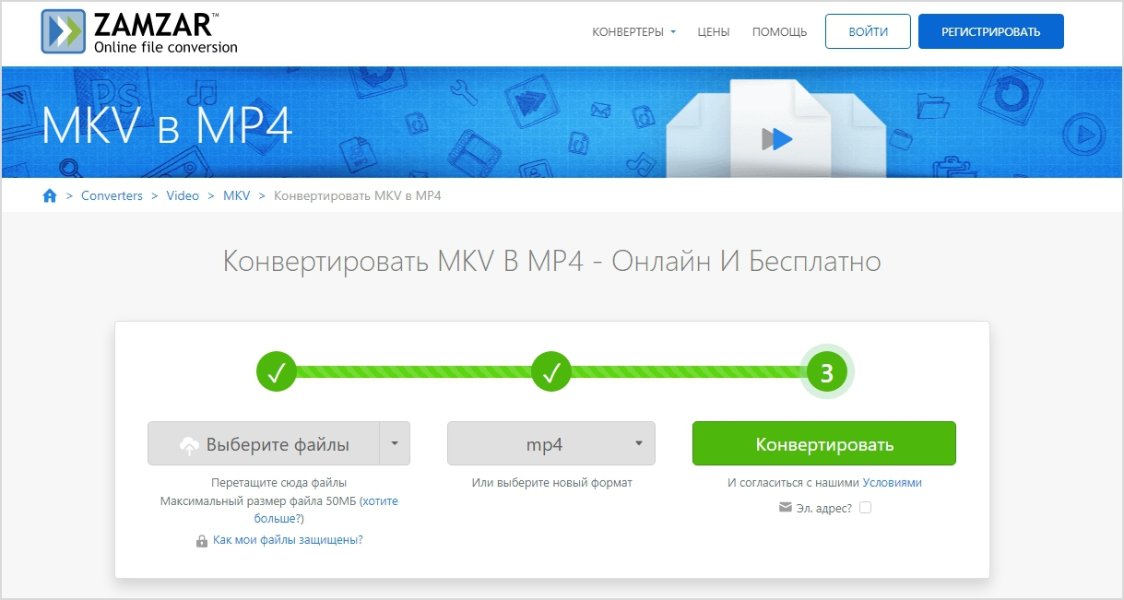
Заключение
Из нашей статьи вы узнали про шесть способов преобразования видеофайлов. Онлайн-сервисы — хороший вариант для однократных конвертаций. Тем более Zamzar, например, имеет ограничения в бесплатной версии по количеству загрузок.
Редактор ВидеоМОНТАЖ предназначен для создания и обработки видеороликов. Но в нем также можно быстро сконвертировать файл и подготовить ролик для просмотра на определенном устройстве.
Вы можете воспользоваться специализированными конвертерами видео MKV в MP4 — Freemake Video Converter или Any Video Converter. Handbrake не имеет русскоязычную локализацию, поэтому менее удобный среди них. Конвертеры поддерживают много входных и выходных форматов и имеют дополнительные функции — обрезку или добавление субтитров. В них также можно выбирать пресеты для устройств или настраивать параметры видео вручную.




